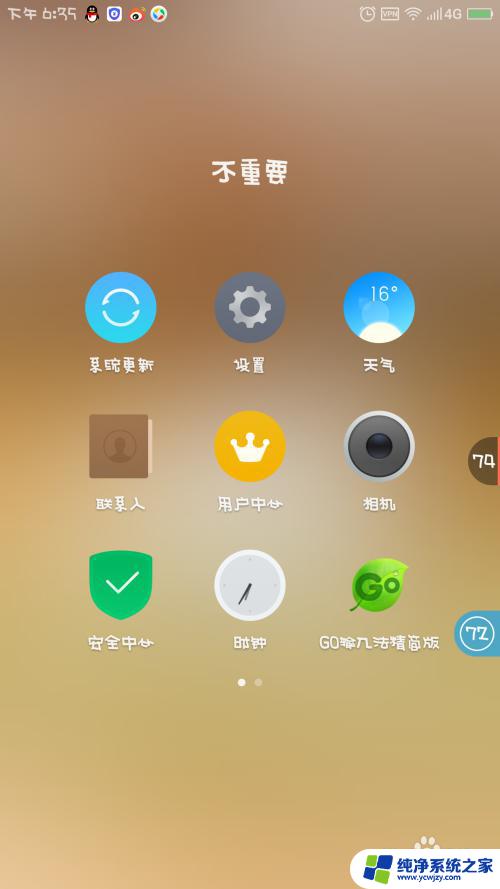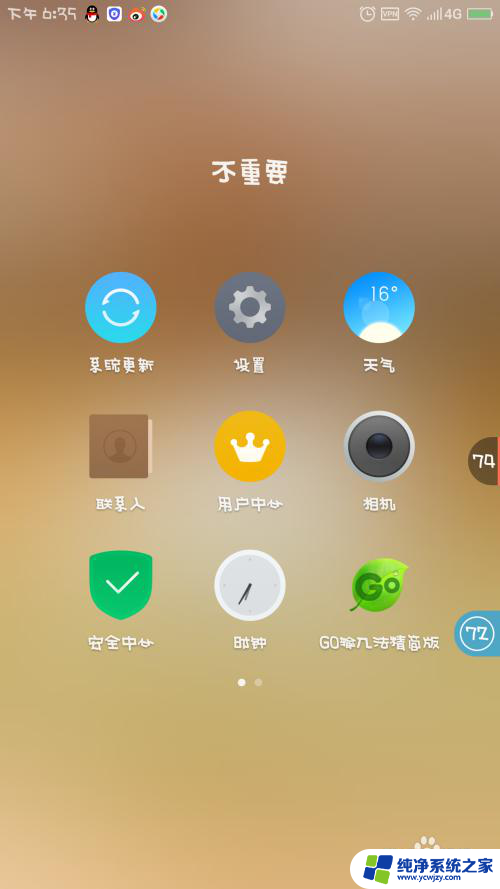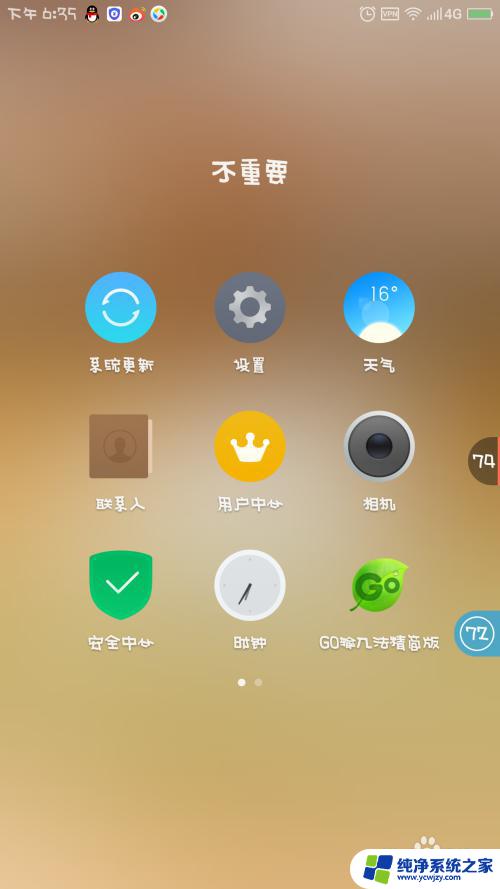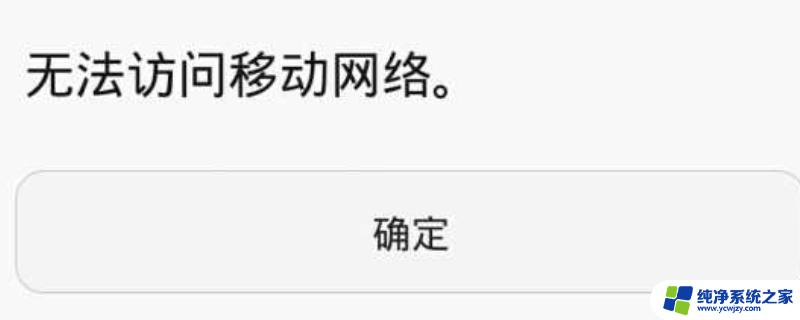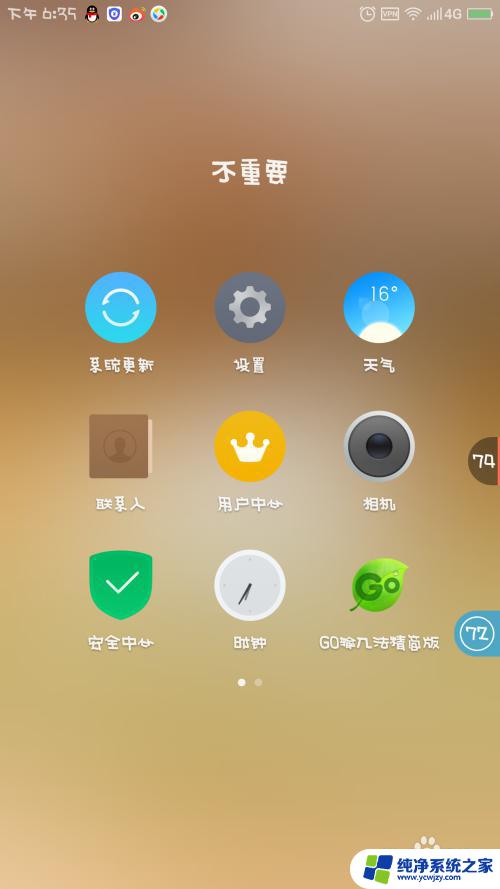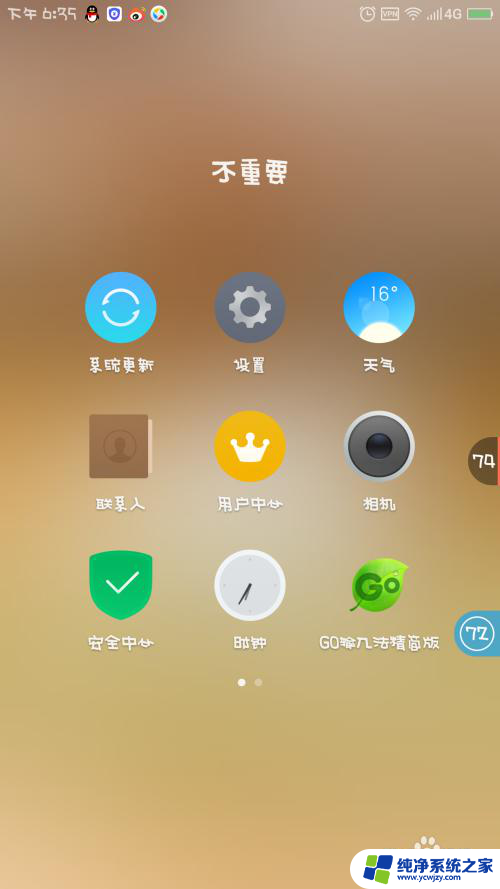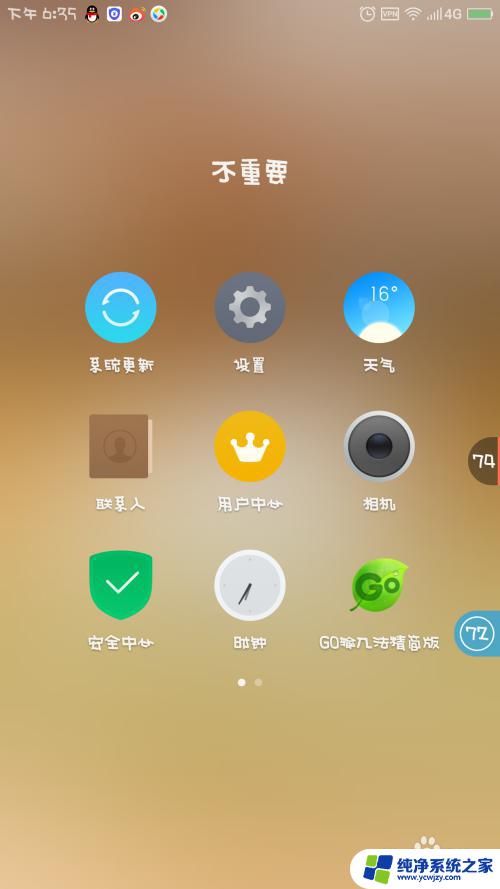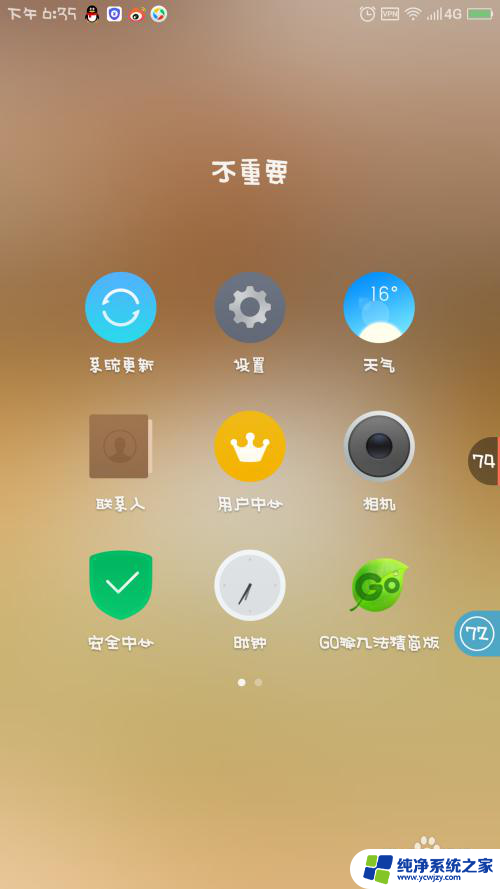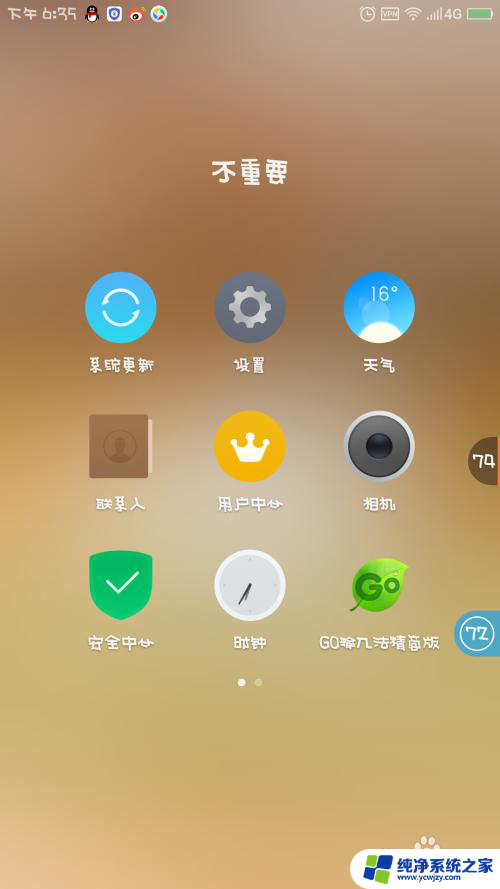打电话显示无法访问移动网络怎么弄 如何解决手机显示无法访问移动网络的问题
更新时间:2023-09-24 15:41:48作者:xiaoliu
打电话显示无法访问移动网络怎么弄,在现代社会中手机已经成为了人们生活中不可或缺的一部分,当我们遇到手机无法访问移动网络的问题时,这无疑给我们的生活带来了很大的困扰。无论是出于工作还是娱乐的目的,我们都希望能够随时随地畅快地使用手机上网。当手机显示无法访问移动网络时,我们该如何解决这个问题呢?接下来我们将探讨一些可能的解决方法,帮助您迅速恢复手机的移动网络访问。
具体方法:
1.界面打开,仔细观察界面,点击齿轮状的设置图标。
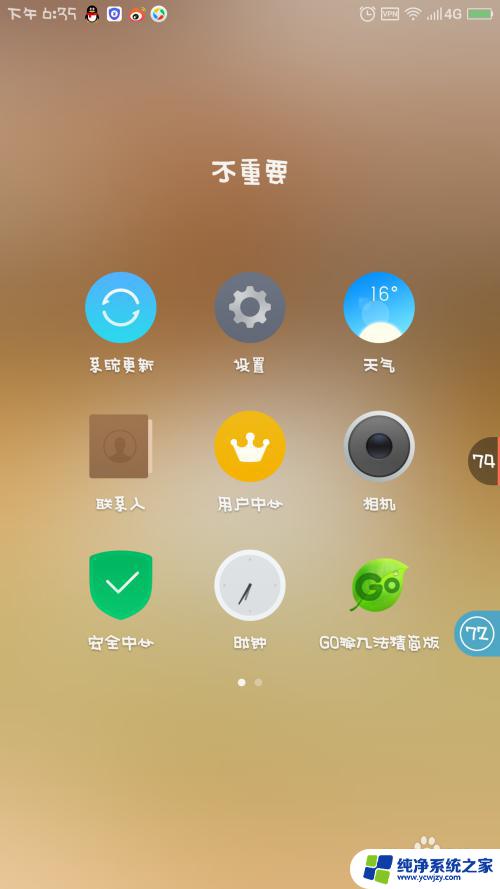
2.界面跳转,仔细观察,点击移动网络。
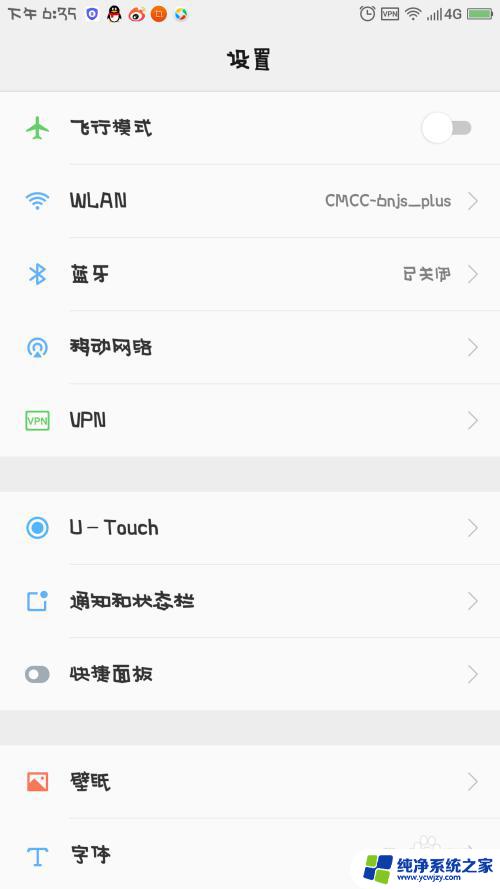
3.再次仔细观察,点击最后一个高级设置图标。
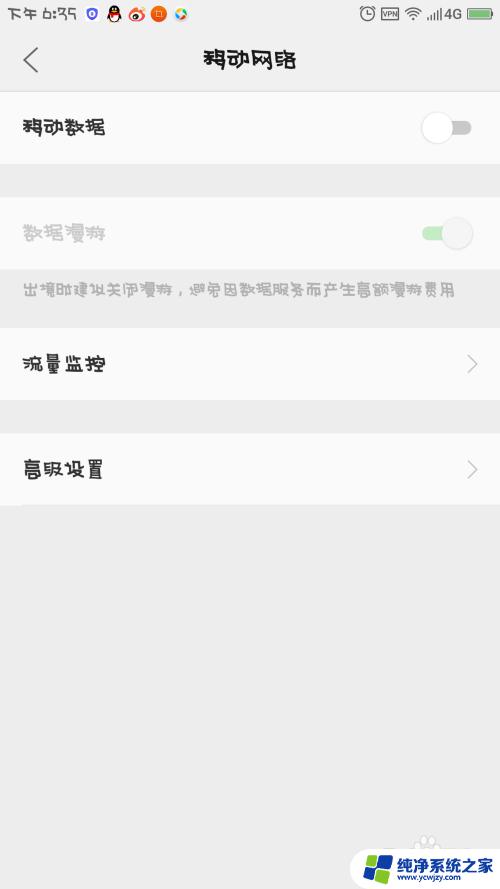
4.界面跳转,仔细观察,选择点击第2个运营商选择。
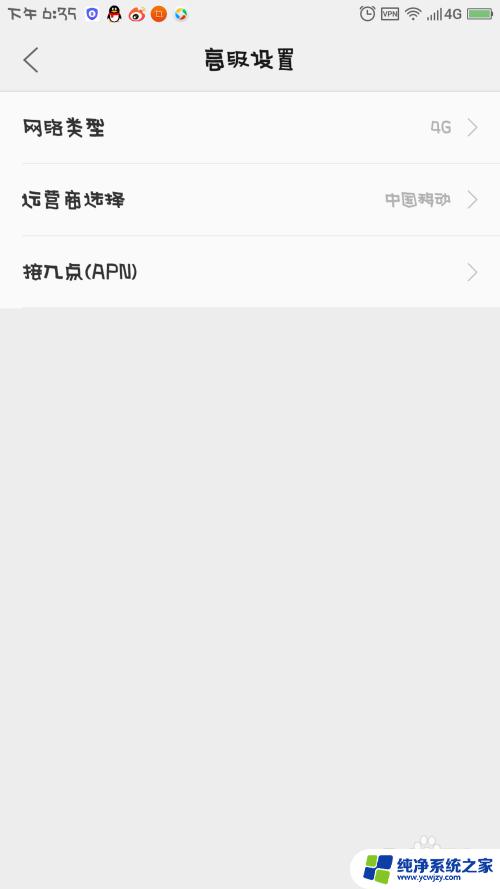
5.将右边的开关变成绿色的,本来就是绿色的话可以关闭。重新再打开一次。因为手机版本不同,个别可以选择对应的运营商。
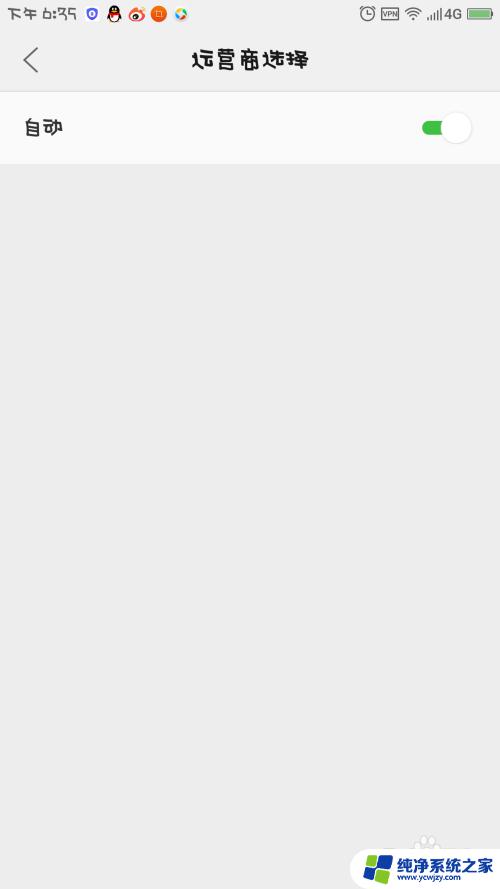
6.以上操作流程完成以后,长按手机的电源键进行重启!
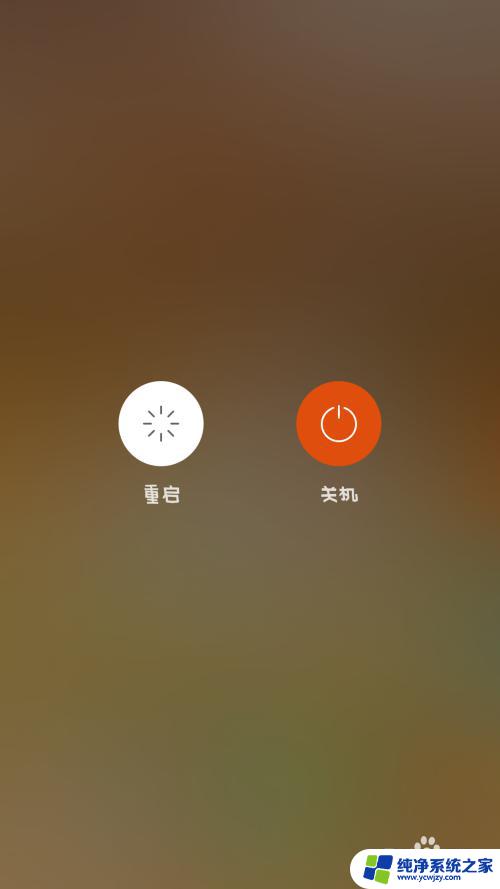
以上就是无法访问移动网络时如何解决的全部内容,如果您遇到此问题,可以按照本文提供的方法进行解决,希望本文对您有所帮助。